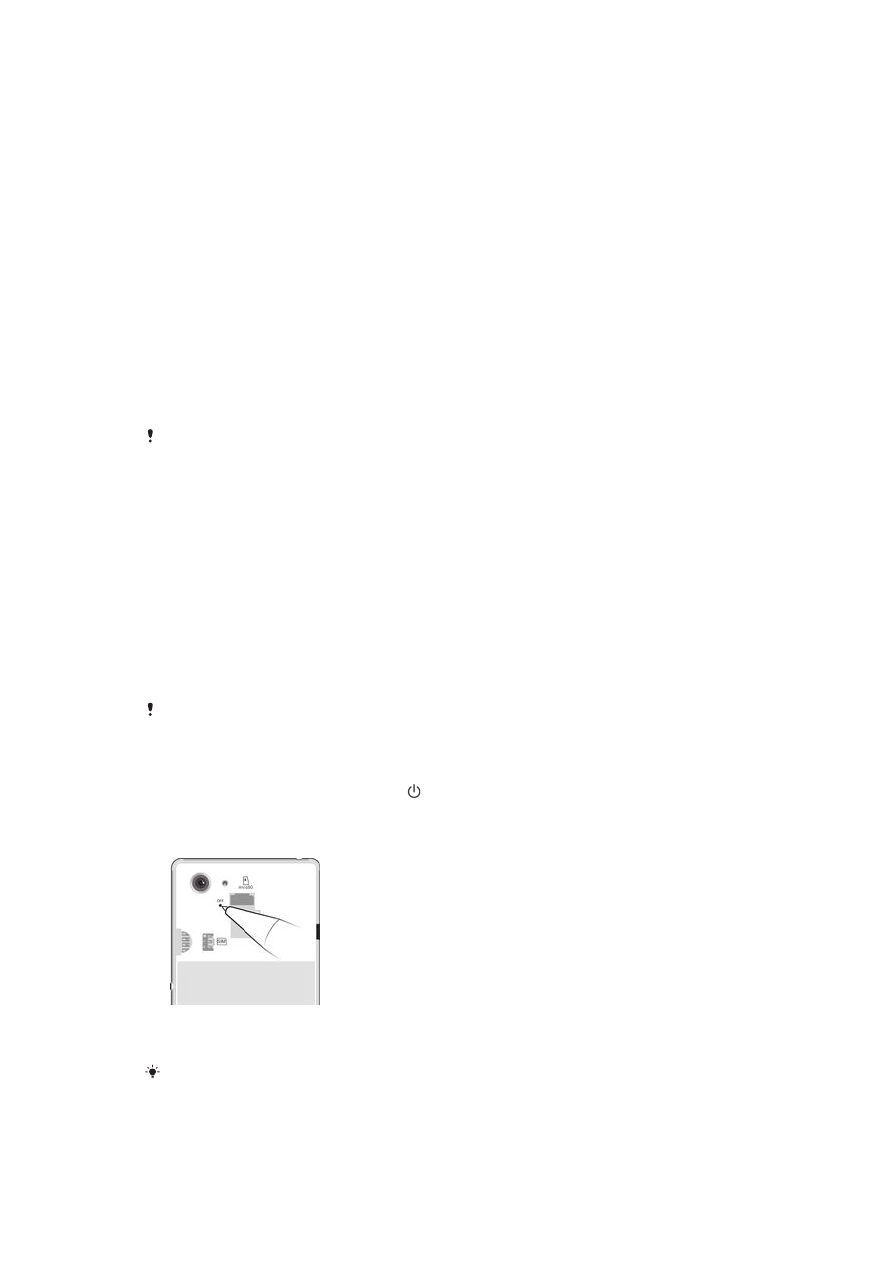
Restartování a obnovení zařízení
V situacích, kdy zařízení přestane reagovat a nelze je normálně restartovat, můžete
vynutit restart nebo vypnutí. Nedojde ke smazání žádného nastavení ani osobních dat.
Zařízení je také možné obnovit do původního továrního nastavení. Tato akce je někdy
nezbytná, pokud zařízení přestane správně pracovat. Chcete-li však zachovat důležitá
data, je třeba je nejprve zálohovat na paměťovou kartu nebo do jiného vnějšího úložiště.
Další informace naleznete v části
Zálohování a obnovování obsahu na straně 116 .
Pokud zařízení nelze zapnout nebo v něm chcete obnovit software, můžete k opravě
použít software Xperia™ Companion. Další informace o použití softwaru Xperia™
Companion naleznete v části
Počítačové nástroje.
Pokud není baterie dostatečně nabitá, nemusí se restart zařízení podařit. Připojte zařízení
k nabíječce a zkuste je restartovat znovu.
To restart your device
1
Press and hold down the power key .
2
In the menu that opens, tap
Restartovat. The device restarts automatically.
Vynucené vypnutí zařízení
1
Sejměte zadní kryt.
2
Hrotem propisky nebo podobného předmětu stiskněte a podržte tlačítko OFF.
Zařízení se automaticky vypne.
Nepoužívejte příliš ostré předměty, které by mohly tlačítko OFF poškodit.
118
Toto je internetová verze této publikace. © Tisk je možný pouze pro soukromé použití.
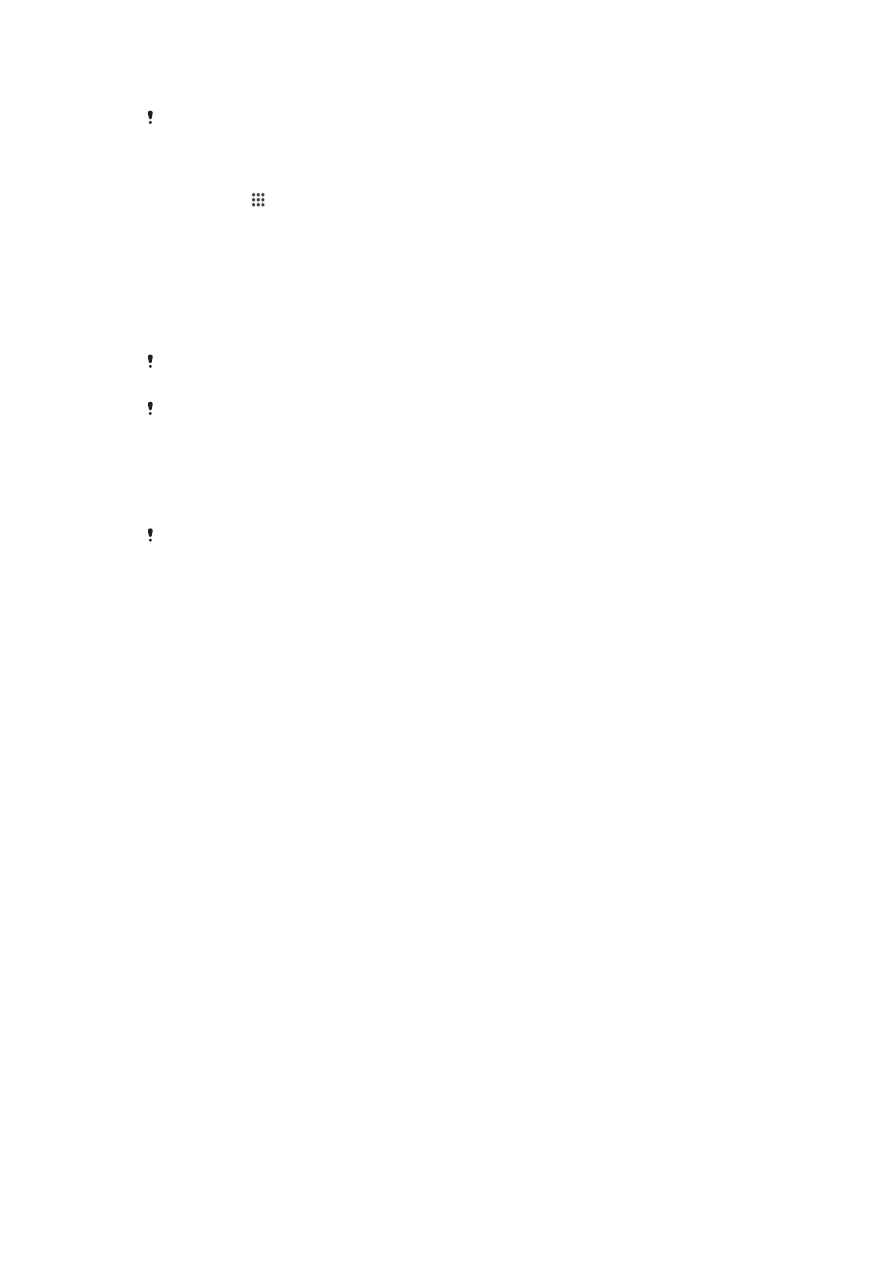
Obnovení továrního nastavení
V průběhu obnovování továrního nastavení neprovádějte restart zařízení. Zabráníte tak jeho
poškození.
1
Než začnete, nezapomeňte zálohovat veškerá data z vnitřní paměti, která chcete
zachovat, buď na paměťovou kartu v zařízení, nebo do jiného vnějšího úložiště.
2
Klepněte na ze zobrazení Úvodní obrazovka.
3
Vyhledejte položku
Nastavení > Zálohování a obnovení dat > Obnovení
továrních dat a klepněte na ni.
4
Chcete-li odstranit data (například obrázky a hudbu) z vnitřního úložiště, zaškrtněte
políčko
Smazat vnitřní úložiště.
5
Klepněte na
Resetovat telefon.
6
Je-li to třeba, nakreslete bezpečnostní vzor nebo zadejte heslo či kód PIN pro
odemknutí obrazovky.
7
Potvrďte akci klepnutím na možnost
Odstranit vše.
Při provedení obnovy továrních dat nebude vaše zařízení navráceno do předchozí verze
softwaru Android™.
Pokud zapomenete heslo nebo kód PIN pro odemknutí obrazovky nebo bezpečnostní vzor,
můžete použít funkci opravy zařízení v aplikaci Xperia™ Companion a odstranit nastavené
zabezpečení. Chcete-li provést tuto akci, musíte zadat přihlašovací údaje k účtu Google.
Použitím funkce opravy zařízení provedete novou instalaci softwaru do vašeho zařízení
a můžete v jejím průběhu ztratit některá osobní data.
Oprava softwaru zařízení pomocí aplikace Xperia™ Companion
Dříve než provedete opravu softwaru, přesvědčte se, že znáte své přihlašovací údaje k účtu
Google™. V závislosti na bezpečnostním nastavení je možná budete muset zadat, abyste
zařízení po opravě softwaru spustili.
1
Zkontrolujte, zda je v počítači PC nebo Mac
®
nainstalována aplikace Xperia™
Companion.
2
V počítači otevřete software Xperia™ Companion a stiskněte tlačítko
Oprava
softwaru na hlavní obrazovce.
3
Postupujte podle pokynů na obrazovce, a restartujte tak software a dokončete
opravu.